三ノ宮から徒歩2分のパソコン修理店「パソコン修理サービス」です!
皆さんはパソコンのデータをバックアップしていますか?
ハードディスクの故障、ウイルス感染など、データ喪失のリスクは身近に潜んでいます。
そういう時に役に立つのが「バックアップ」です。
この記事では、パソコンのデータを安全に守るためのバックアップの方法をわかりやすく解説します。初心者の方でも簡単に実践できる方法を紹介していますので、ぜひ参考にしてください。
バックアップの重要性

バックアップとは、データを別の場所に複製して保存することです。
以下のような状況に備えるため、バックアップは欠かせません。
- ハードウェアの故障(ハードディスクやSSDの不具合)
- ランサムウェアなどのウイルス感染
- データの誤削除やフォーマットミス
データ損失に備える
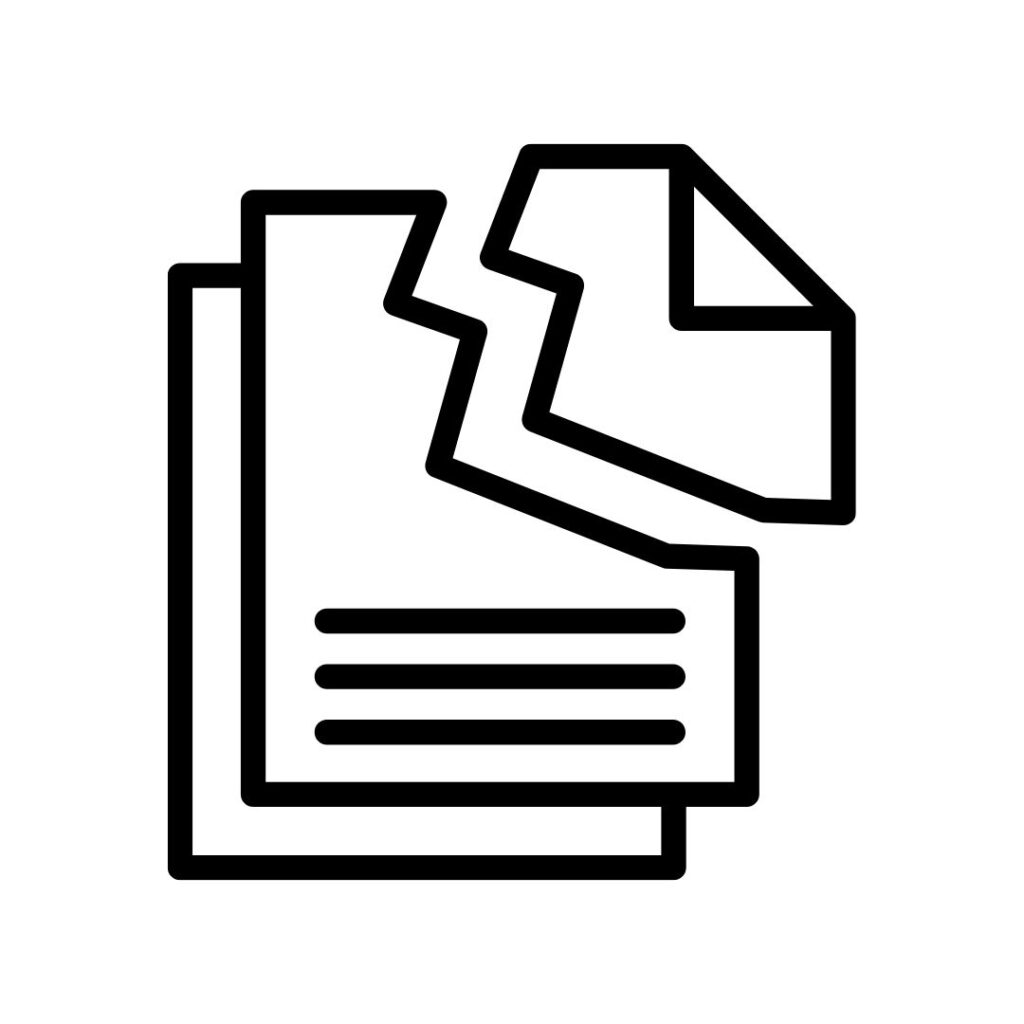
突然、データ喪失が発生しても、バックアップがあれば迅速に復旧できるため、業務や日常生活への影響を最小限に抑えることができます。
バックアップの種類
バックアップにはいくつかの方法があります。用途や予算を見て、最適な方法を選びましょう。
外付けハードディスクへのバックアップ

外付けHDDやSSDを使用してデータをバックアップする方法は、費用が比較的安価で、個人でも手軽に実践できます。
- メリット
- 大容量のデータを一度に保存できる
- オフラインで使用でき、セキュリティ面でも安心
- 一度買えば、費用は発生しない
- デメリット
- 外付けデバイスの故障や紛失のリスク
- 場所をとってしまう
- 手順
- 外付けHDDやSSDをパソコンに接続します。
- ファイルのみをバックアップしたい場合は、コピーアンドペーストでコピーできます。
- システム全体をバックアップしたい人は、Windowsの場合は「バックアップと復元」機能、Macの場合は「Time Machine」を設定します。
クラウドストレージの利用

Google Drive、OneDrive、Dropboxなどのクラウドストレージを使用してバックアップを取る方法です。
- メリット
- データをインターネット経由でどこからでもアクセス可能
- 自動バックアップ機能が利用できる
- デメリット
- 月額料金がかかる場合がある
- インターネット接続が必要
- 操作を間違えた場合、データが完全に消えてしまうリスクあり
- 手順
- クラウドストレージのアカウントを作成します。
- パソコンに専用ソフトをインストールし、自動同期を設定します。
NAS(ネットワーク接続ストレージ)の利用

自宅やオフィスのネットワークに接続するストレージデバイス(NAS)を使う方法です。
- メリット
- 家庭内ネットワークで手軽にデータを共有可能
- RAID構成によりデータの冗長性を確保できる
- 動画データなどを簡単に配信できる
- デメリット
- 初期費用が高め
- 少しパソコンの知識が必要
- ランサムウェアの標的にされる可能性がある
- 手順
- NASをネットワークに接続します。
- 付属ソフトウェアでバックアップスケジュールを設定します。
バックアップの仕方
バックアップは定期的に行うことが重要です。
以下の手順を参考にしてください。
ファイル単位のバックアップ
重要な書類や写真、動画など、必要なファイルのみをバックアップする方法です。
- おすすめのやり方
- Windows
- エクスプローラーでファイルをコピー
- Mac
- Finderでファイルをドラッグ&ドロップ
- Windows
システム全体のバックアップ
OSやアプリケーションの設定を含むシステム全体のバックアップを取る方法です。
- Windowsの場合
- 「バックアップと復元(Windows 7)」を使用してシステムイメージを作成します。
- Macの場合
- 「Time Machine」を使用してバックアップをスケジュール設定します。
バックアップの頻度と注意点
スケジュールを決めてバックアップ
データの更新頻度に応じてバックアップの頻度を決めましょう。
重要なデータが頻繁に更新される場合、毎日バックアップを取ることをおすすめします。
複数の場所に保存する
会社や組織でバックアップする場合は、バックアップデータを一か所だけに保存するのはリスクが高いため、クラウドストレージと外付けHDDのように複数の場所に保存する「3-2-1ルール」を活用してください。

セキュリティ対策を忘れずに
バックアップデータにもパスワード保護や暗号化を施し、セキュリティを強化しましょう。
「パソコン修理サービス」でのサポート内容
バックアップの設定やトラブル対応が難しい場合、当店にお任せください。
- バックアップ設定代行
お客様の用途に合わせたバックアップ環境を構築します。 - データ復旧と保護
トラブルが発生した際にデータを復旧し、再発防止策を提案します。 - クラウドストレージの導入支援
最適なクラウドサービスの選定と設定をサポートします。
お問い合わせはこちら
データのバックアップに関するご相談やトラブル対応は、「パソコン修理サービス」にお任せください。
連絡先
078-806-8340(営業時間: 9:00-19:00)
sannomiya@pcrepairservice.jp
所在地
兵庫県神戸市中央区琴ノ緒町5丁目6-3 三共ビル801
バックアップ設定やトラブル解消は「パソコン修理サービス」にお任せください!






コメント